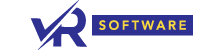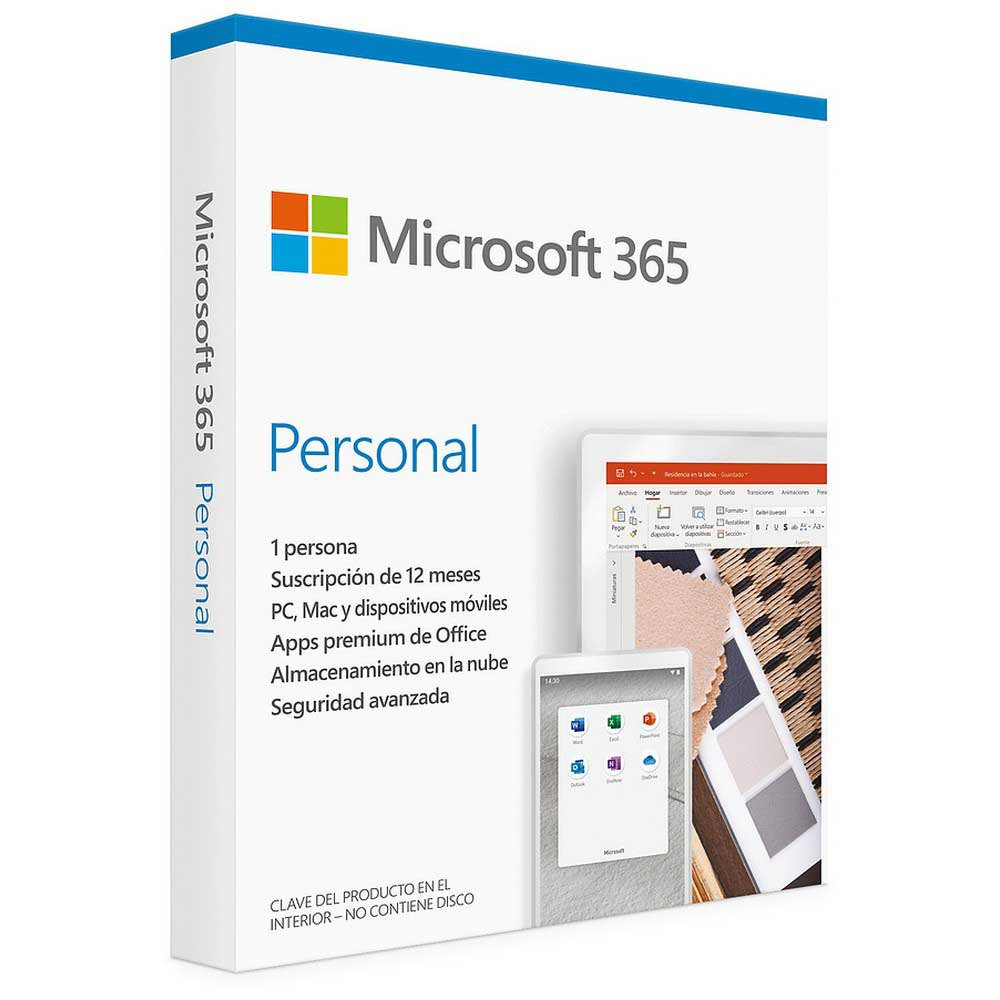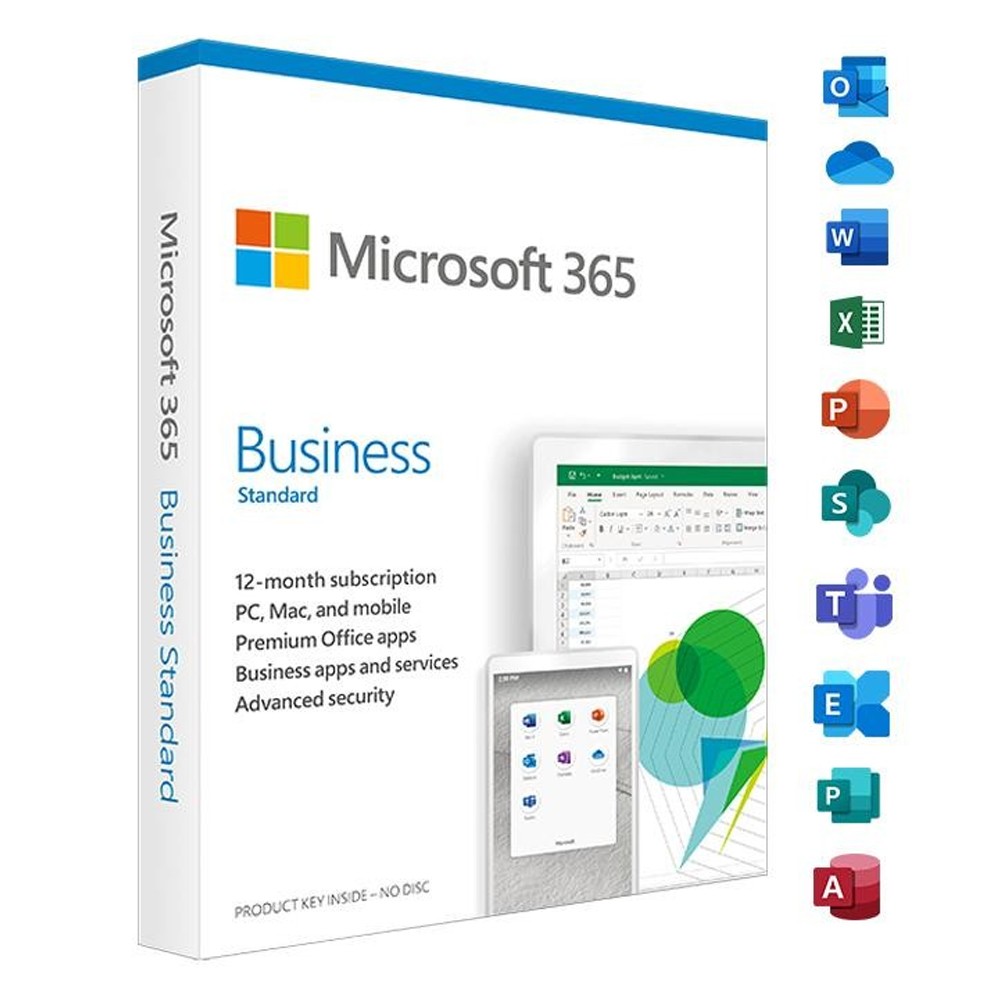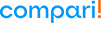La sfârșitul primei părți a acestui articol am explicat în detaliu utilizarea OneDrive, iar acum vom începe cu o descriere a modului de utilizare a site-ului de echipă SharePoint.
Colaborare online folosind Team Site
Site-urile de echipă SharePoint includ un depozit de documente în care pot fi stocate fișiere. Iată cum puteți adăuga fișiere în biblioteca de documente:
- De pe pagina principală a site-ului de echipă SharePoint (team site), selectați Documente din meniul de navigare din stânga. Acest lucru vă va duce la directorul Documente.
- După ce v-ați conectat la Microsoft 365, deschideți Windows File Manager din bara de activități sau dintr-o altă locație. Navigați până la fișierele pe care doriți să le încărcați pe site-ul de echipă..
- Trageți și plasați fișierele pe care doriți să le încărcați din File Manager în directorul Documente a site-ului echipei.
- Odată încărcate, fișierele vor fi stocate atât pe site-ul echipei, cât și pe computerul dumneavoastră.
- Dacă este necesar, puteți șterge fișierele de pe computerul dumneavoastră.
În cazul în care aveți de încărcat fișiere mari sau multe fișiere, aveți în vedere să citiți următoarele sfaturi privind încărcarea de fișiere mari sau multe fișiere într-un director. Dacă aveți nevoie de mai mult spațiu de stocare, consultați Schimbarea spațiului de stocare pentru abonamentul dvs.
Sincronizați fișierele online cu PC-ul sau Mac-ul dvs.
După ce încărcați fișierele pe site-ul echipei, le puteți sincroniza cu PC-ul sau Mac-ul dumneavoastră. Acest lucru vă permite să lucrați la fișierele dvs. de pe un PC sau Mac în loc de un browser și vă asigură că o versiune locală a fișierelor dvs. este disponibilă pentru momentele în care sunteți offline.
Odată ce v-ați configurat fișierele pentru a se sincroniza cu computerul dumneavoastră, acestea se vor sincroniza automat atunci când vă conectați la internet.
Iată cum puteți sincroniza fișierele de pe site-ul web al echipei cu computerul dvs. de birou:
- Pe pagina principală a site-ului web al echipei dvs. selectați Documente din meniul de navigare din stânga. Acest lucru vă va duce la directorul Documente.
- Selectați Sync (Sincronizare) pentru a sincroniza toate fișierele sau navigați la folderul specific pe care doriți să îl sincronizați.
- Dacă vi se cere să schimbați aplicațiile, selectați Da. Sincronizarea este gestionată de OneDrive.
- Dacă vi se solicită să configurați OneDrive (Set up OneDrive promt), conectați-vă cu contul dvs. de la serviciu sau de la școală.
- Dacă nu v-ați sincronizat încă OneDrive, este posibil să apară un ecran Acesta este folderul OneDrive. Verificați aici calea către dosarul OneDrive. Dacă doriți să utilizați o altă cale, selectați Change location (Schimbare locație), apoi selectați Next (Următorul).
- Fișierele din locațiile echipei apar sub numele organizației în File Explorer, în timp ce fișierele din OneDrive apar sub "OneDrive". Vedeți ce a fost sincronizat în dosarul local.
- Testați sincronizarea deschizând un fișier în dosarul echipei de pe computer, efectuați o modificare, apoi selectați Save (Salvare).
Cele mai bune practici pentru stocarea și partajarea fișierelor
Având o bună înțelegere a modului de utilizare a serverelor de grup OneDrive și SharePoint, haideți să analizăm câteva sfaturi pentru a maximiza utilizarea acestor instrumente
Recomandări de stocare a fișierelor pentru diferite tipuri de companii
- Întreprinzători individuali: utilizați OneDrive pentru a vă stoca propriile fișiere și partajați-le cu clienții, după cum este necesar.
- Ambii proprietari pot utiliza OneDrive și pot partaja fișiere între ei.
- Întreprinderi cu clienți sau parteneri externi. Configurați site-ul pentru a fi accesibil doar pentru acel client. Acest lucru minimizează riscul ca un client să acceseze accidental datele altui client.
Asigurați confidențialitatea fișierelor
Atunci când stocați un fișier pe OneDrive, acesta este accesibil doar dumneavoastră, cu excepția cazului în care alegeți să îl partajați. Atunci când partajați fișiere, puteți crea un link pe care îl puteți transmite sau partaja cu anumite persoane. De asemenea, puteți crea dosare separate în OneDrive pentru diferite scopuri, cum ar fi proiecte publice, personale sau individuale. Fiecare dosar poate fi partajat cu o persoană sau un grup diferit, sau poate fi păstrat privat.
Denumirea tipurilor de fișiere care pot fi stocate
Deși puteți încărca aproape orice tip de fișier, unele nume de fișiere și caractere din nume de fișiere nu sunt permise, așa că salvați documentul cu un nume de fișier mai simplu, evitând caracterele ciudate. Pentru mai multe informații, consultați Caractere și tipuri de fișiere nevalabile în OneDrive for Business.
Activați sau dezactivați serviciile de stocare de la terțe părți
Microsoft 365 vă permite să activați servicii de stocare de la terți pentru utilizatorii dvs., astfel încât aceștia să poată stoca și partaja documente utilizând servicii precum Dropbox pe lângă OneDrive și SharePoint. Acest lucru poate fi benefic dacă utilizatorii folosesc deja sau preferă să folosească aceste servicii. Dacă preferați ca persoanele din organizația dvs. să nu utilizeze Microsoft 365 pentru a deschide fișiere pe un serviciu terț, puteți dezactiva această caracteristică.
Important: Stocarea terță parte este activată în mod implicit, așa că, dacă nu doriți ca aceasta să fie disponibilă, dezactivați-o imediat.
Puteți face acest lucru prin:
- Conectați-vă la centrul de administrare..
- Navigați la Settings > Org settings.
- În fila Servicii, selectați Microsoft 365 for web.
- Selectați sau debifați caseta de selectare pentru a activa sau dezactiva stocarea terță parte, apoi selectați Save Changes (Salvați modificările).
În concluzie, Microsoft 365, cu numeroasele sale instrumente, inclusiv OneDrive și SharePoint, poate fi un schimbător de joc pentru întreprinderile de orice dimensiune și o soluție la multe probleme. Înțelegând cum să utilizeze aceste instrumente în mod eficient, întreprinderile pot crește productivitatea, pot simplifica procesele și pot optimiza comunicarea. Nu uitați că cheia utilizării cu succes a acestor instrumente constă în înțelegerea caracteristicilor și capacităților unice ale acestora și în modul de a le valorifica pentru a răspunde nevoilor individuale - adică într-o configurație personalizată..